Deeperスマートソナーはどのように作動しますか?
ソナー(SONAR)は、「音響航法・測距(SOund NAvigation Ranging)」の頭文字をとったものです。ソナー機器は水中で音波を発信し、その音波が対象物(魚や植物など)に反射して戻ってくるまでの時間から、その間の距離を測定する装置です。コウモリやイルカが使うエコー・ロケーション(音響測位)と同じような仕組みです。また、対象物が硬ければ硬いほど音波の反射は強くなります。これにより、対象物の位置や水深をより正確に測定することができます。
反射して返ってきた音波を受信すると、装置は次の音波を発信します。水中で音波はおよそ秒速1.6kmで進みますから、だいたいの場所で1秒間に複数回音波を発信することができます。Deeper Pro(ディーパー プロ)やDeeper Pro+(ディーパー プロプラス)モデルでは1秒間に15回の音波を発信します。受信した音波は電気信号に変換され、スマートフォンの画面を通じて水深や地面の硬さや、水底の構成物などを表示します。
さらに、Deeperスマートソナーはただのソナーではありません。Deeper自身がWi-Fiのホットスポットとなりあなたのスマートフォンに接続します。Deeperアプリを開けばあなたのスマートフォンがモニター画面となり様々な情報を見ることができます。アプリには優れたアルゴリズムによるスキャン解析技術が搭載されており、すべてのアングラーのみなさまの役に立つスペックとなっています。
詳細やスキャン画面の読み方などについては、こちらをご覧ください。
どこでDeeperを購入できますか?
弊社は50以上の国々で、店舗、オンライン販売を展開しております。お近くの地域の販売店を探す場合は、弊社ウェブサイトの「小売店を探す」からアクセスしてください。
Deeper用のアクセサリはありますか?
"はい、様々な釣りのスタイルに合わせたアクセサリを用意しております。
岸釣りアングラーにはスマートフォン・マウントが便利です。スマートフォンをロッドに固定できるので、両手が自由になります。ボート釣りアングラーにはフレキシブルアームがおススメです。ボートにDeeperを接続し、水深マップを作成しましょう。アイスフィッシングを楽しむ方には防滴と保温機能を持つウィンターケースがおススメです。バッテリーを長持ちさせ、アイスフィッシングを楽しんでください。夜釣りをする方には半透明な夜釣りカバーが役に立ちます。視認性がアップします。詳細は製品一覧のページからご覧ください。"
Deeperは塩水や衝撃に耐性がありますか?
はい、Deeperはアウトドアの環境のほとんどに対応するように設計されています。耐衝撃性能は着水や魚に当たる衝撃に対応しています。ただし、コンクリートや岩に当たるなどの強い衝撃があると内部の電子部品が保証する恐れがあり、保証の対象外となりますのでご注意ください。また、防水性能は水深1mまでとなっております。淡水でも海水でも作動いたします。
Deeperは通信データやインターネットを使わずに使えますか?
はい、Deeperは独自のネットワークでスマートフォンと接続するため、公共のインターネット回線や電話回線は必要ありません。ただ、事前にアプリやオフラインマップをダウンロードする際にはインターネット回線が必要です。アプリの機能の一部(天気予報、マップ機能など)ではスマートフォンのインターネット機能、GPS機能が必要な場合があります。
Deeperはアイスフィッシングで使えますか?
もちろんです。Deeper Pro+、Pro、3.0のモデルではアイスフィッシングモードを利用することができます。Deeperは―20℃までの凍った湖でも使っていただけるタフな設計になっています。アプリからアイスフィッシングモードを選択し、アイスフィッシングをお楽しみください。
Deeperをキャストするために2本のロッドが必要ですか?
いいえ、必ずしも必要ではありません。それはお客様次第です。2本のロッドを用意して一つにDeeper、もう一つにルアーを付けて使うお客様もいらっしゃいます。もちろん1本のロッドで付け替えて使って頂いたり、Deeperにひもを結んで手で投げる方もいます。
どうしてパッケージの中にボルトが2つ入っているのですか?使い方は?
2つのうち1つは予備です。通常は1つを使って頂き、予備はタックルボックスなどで保管してください。
ナロー(狭域)ビームとワイド(広域)ビームの違いは?
Deeper3.0、Pro、Pro+では広域/狭域スキャンの切り替えができます。狭域スキャンは周波数290kHz、照射角15°で、より深くまで正確なスキャンが可能です。広域スキャンは90kHz照射描く55℃でより広い範囲をスキャンできます。基本的な水中の構造や、魚の有無を調べるのに便利です。まずは広域スキャンで大まかな様子を把握し、狭域に切り替えてより細かいポイントを探すという使い方をお勧めしています。
Deeperは水中でも作動しますか?
Deeperは浮くようにデザインされており、水面に浮かびながら水中を探査します。防水1mの設計にはなっておりますが、完全に水中に入るような使い方はおやめください。波が高かったりしてDeeperが水中に入ってもすぐに壊れることがありません。5秒以内に水面に出ることができればデータ転送は途切れることなく継続します。
私のラインはDeeperの重さに耐えられますか?
Deeper3.0、Pro、Pro+は重量100gです。一般的なライン、ロッドに対応するようにデザインされております。ウルトラライト系のタックルには耐えきれないものがあります。不安な場合はタックルショップで聞いてみるのもよいでしょう。劣化しているラインなどはご使用いただかないようお願いいたします。
ボディにダメージがある状態でも使えますか?
Deeperはある程度の耐ショック、耐衝撃の設計となっております。しかし、岩やコンクリートに直撃するような衝撃によって破損することがあります。Deeperの本体に明らかに衝撃がある場合はご使用にならず、サポートにご連絡ください。可能な範囲で部品交換などをご提案いたします。
使っていないときでも充電しなければならないのはなぜですか?
Deeper製品のバッテリーはリチウムイオンを使用しています。その特性から6か月に一度は充電して刺激を与えてください。期間が空きすぎるとバッテリーの劣化が始まり、利用時間が短くなることがあります。
Deeperが水中にある状態で充電できますか?
いいえ、充電にはマイクロUSBを使いますが、内蓋をあけたところに充電口があります。内蓋をあけた状態では防水機能が機能しませんので、かならず自ら上げた状態で充電してください。
水深が80m以上でもスキャンすることができますか?
ソナーの音波は底面で反射して戻ってくる必要があります。Deeper Pro+/Proのスキャン最大水深は80mです。音波が80mより深くまでは届かないために、それ以上深い水深ではスキャンすることができません。Deeper 3.0とSTARTのモデルでは50mまでとなります。
Deeper Pro+/Proで変温層を見つけることができますか?
はい。Deeper ProとPro+には水温系がついており、変温層を見つけることができます。変温層があるばいはソナースクリーンに水平な線として表示されます。詳細モードで、狭域スキャンで感度を75%以上にしていると見つかりやすいでしょう。
私のDeeperは水につくとカチッカチッ音がするのですが異常ですか?
それは異常ではありません。Deeperが音波を発射するときに出る音です。広域スキャンを使用していると音が大きめなので気づきやすいでしょう。狭域スキャンでは周波数が高いため、あまり音は聞こえないはずです。
ソナーの水面クラッターとは何ですか?それが起こるとスキャン画面はどうなりますか?
"まれに、水面直下の対象物をソナーがとらえることができないことがあります。
これは水面クラッタ―という現象で、ソナーの性質上起こりえることです。水面でソナー音波が反射し、距離が短すぎるためうまく認識できない場合に起こります。原因は様々ですが、最も一般的なものは水面の波や泡、流れなどに反射することです。結果、水面付近にソナーノイズが表示され、「死角」が現れるのです。
クラッタ―の強さや範囲は、ソナーの周波数を上げることによって和らげることができます。Deeper Pro/Pro+をご利用の場合は、周波数を狭域290kHzに切り替えることで軽減することができます。Deeper STARTの周波数120kHzの場合、クラッターは水面から1m程度に発生する可能性があります。
以下のイラストを参照してください。
1.魚がクラッタ―ゾーンよりも下にいます。魚の反射が十分強いために、魚として認知されました。
2.魚がクラッタ―ゾーンの中にいます。魚の反射がクラッタ―と混同され、魚として認知することができません。"
Deeperを使うときにインターネット接続は必要ですか?
"いいえ、Deeperシリーズはインターネット接続は必要ありません。つまり、電波の届かない山の中でもDeeperを使うことができます。たとえアマゾンのジャングルでもスマートフォンとDeeperは接続可能です。ただし、アプリのいくつかの機能(天気予報やカレンダー)はインターネット接続を必要とします。
Deeper Start/Pro/Pro+はデータ転送にWi-Fiを利用しますが、本体が発信機となり独自のネットワークを使用します。必要なのはスマートフォンと設定でWi-Fiをオンにし、設定からDeeperを探して接続することだけです。"
Deeper Pro+のGPSはインターネット接続がなくても機能しますか?
はい、インターネットは必要ありません。Deeper Pro+の内蔵GPSはそれ自体が衛星を使って位置情報を特定します。地図の上に衛星のアイコンが表示され、緑色であれば正常に位置を把握できています。しかし、表示ページ以外の地図の読み込みにはインターネットが必要なので、圏外に行くときは事前にオフラインマップをダウンロードしてください。
Deeper Pro+/Pro/STARTを使っていますが、接続距離を最大化するにはどうしたらいいですか?
"Deeperを遠くまでキャストするときは、接続が途切れるときがあります。距離が開くにつれてWi-Fiの電波が弱まり、スマートフォンが微弱なWi-Fi接続を自動的に切断してしまうことがあるからです。
接続距離が短いときは、スマートフォンの設定で「モバイルデータ通信」をオフにしてください。さらに、「Wi-Fiアシスト」「スマートネットワークスイッチ」といった、Wi-Fiを自動切断する機能をオフにしてください。さらに、正しいボルト位置でDeeperとラインを接続してください。Deeperが水面から離れたり、水中に入ってしまうと接続が切れてしまいます。
その他、最新のバージョンのアプリを利用しているか、Wi-Fiを使ったVPNをオフにすること、巻き取りスピードを遅めにする、などの対策が有効なこともあります。"
Pro+でGPSの接続を最適化するにはどうしたらよいですか?
"重要なことはDeeper Pro+の内蔵GPSは陸釣りGPSモードの時に、衛星と直接接続します。接続を安定させるためには、使用の前に5~10分水に浸け、衛星との接続を確立させてください。衛星アイコンが緑色になれば接続が完了したことを示します。
さらに、雲の多い日、森の中、電線など障害物があるときは、接続がしづらくなることがあります。また、日によって利用可能な衛星の数が変わるため、安定するまでに時間がかかることがあります。"
Pro+の内蔵GPSとスマートフォンのGPSの違いは何ですか?
"Pro+にはスマートフォンと関係なく作動する独自のGPSが内蔵されています。これはDeeper本体をキャストした先の位置情報を取得し、マッピングするためです。陸釣りGPSモードを利用できるのはそのためです。
Pro、3.0のモデルにはGPSが内蔵されていないため、スマートフォンのGPSを利用します。これらを利用してキャストしたとしても、スマートフォンの位置情報しか取得できないためマッピングができません。スキャンデータは同様です。"
Deeper Pro+/ProのWi-Fiのパスワードがわかりません。
Wi-Fiのパスワードは「12345678」をご使用ください。使用中も特に変更する必要がありません。また、機種によっては求められないこともあります。
Deeper Pro+/Proと無線のベイトボートを同時に利用するときに注意すべきことは何ですか?
"ベイトボートを利用しているときに接続距離が短くなる場合は、スマートフォンの「モバイルデータ通信」をオフにしてください。Wi-Fi接続に干渉することがあります。i「Wi-Fiアシスト」「スマートネットワークスイッチ」その他類する機能もオフにしてください。またDeeperが斜めになったり、水をかぶったりしていると通信が途切れることもあります。
また、スキャン中はボートをなるべくゆっくり一定のスピードで進めてください。まれにベイトボートの無線がDeeperのWi-Fiと混線することがあります。
Deeperアプリではどんなカラーモードが利用できますか?
最新版のDeeperアプリでは3種類のカラーモードを搭載してあります。設定から変更することができますので、スマートフォンの画面や環境の明るさに応じてご利用ください。
保存できる履歴ファイルに上限はありますか?
最新版のDeeperアプリの保存データには上限は設けてありません。スマートフォンの容量の上限までであれば、時間や回数に関係なくすべて保存されます。
オフラインマップとは何ですか?どうやって使うのですか?
"オフラインマップはアプリを通じて無料でダウンロードすることができます。まずアカウント登録を済ませ、設定からオフラインマップダウンロードへお進みください。世界中のマップを地域ごとにダウンロード可能です。データ容量が多い地域もあるので、ご自宅のインターネットを利用することをお勧めします。
そのあとはDeeperを使って取得されたデータは自動的にマップ上に表示されます。その際はインターネット接続が不要です。ボートモード、陸釣りGPSモードを選択すると自動的にマップが読み込まれます。"
垂直フラッシャーとは何ですか?
通常モードではソナーのスキャン画面が表示され、画面は左に向かってスクロールされています。詳細モードを選択すると、実際のソナーの読み取ったデータを示す垂直フラッシャーが右端に表示されます。実際にソナーが反射する深度と強さが表示されます。
DeeperはiOSとandroid以外のオペレーティングシステムで機能しますか?
現在対応しているのはiOSとandroidのみとなっています。弊社技術チームは常にアプリやシステムをアップデートしています。同時にほかのプラットフォームの動向も注視しています。ほかのプラットフォームでのDeeperを公開する場合にはアナウンスいたします。現在iOS10.0以降、android4.4以降に対応しています。
Deeper本体なしで、Deeperアプリのみを使うことができますか?
はい、可能です。ただし、すべての機能が使えるわけではありません。Deeperアプリのダウンロードは無料で、カレンダー、月齢、天気予報、ノート、オフラインマップ、SNSシェア機能はご利用いただけます。
Deeperは一か所から動いていないのにどうして画面がスクロールするんですか?
Deeperはずっと音波を発射し続け、データをスマートフォンに転送し続けます。それに応じてスクリーンは止まることなく左に流れて表示されます。最新のソナーの真下の様子が画面の右端に表示されています。たとえDeeperの場所が変わらなくてもスクリーンは左に流れていきます。
ソナー画像から魚のサイズを読み解く方法を教えてください。
"魚影について
動いている魚(もしくはソナーが動いている場合)、魚影はアーチ型に表示されます。
魚もソナーも動いていない場合は、魚影は直線で表示されます。
魚がソナーのコーン型の照射を横切った場合、完全なアーチ(弓型)で表示されます。
魚がソナーの照射の一部を通った場合などは不完全なアーチや斜め線で表示されます。
魚のサイズを推測するうえで重要なのは「垂直に考えること」です。
長いアーチが大きな魚ではなく、厚さの厚いアーチが大きな魚を示しています。
横に長いアーチはソナーのコーンの中に長く滞在している魚を示します。
もう一つ、魚のいる深さによって魚影の大きさは変わることを覚えておいてください。深いところにいる魚ほど多きなアーチで表示されます。ソナーの音波のとらえる範囲が深いほど広いからです。水面付近の大型魚は相対的に小さなアートで表示されることがあります。
ベイトの群れも同様に表示されます。横に長い線ではなく、縦に厚い線を見つけてください。
ソナーの読み方に
ソナーの仕組みページもご覧ください。"
Deeperのデータをシンクロさせる方法を教えてください。
"まずは、アカウント登録をする必要があります。まだ登録を完了していない場合は、アプリの設定から、アカウントをクリックして作成してください。ログインするとデータの同期が始まります。
また、アプリは常に更新の対象となっているので最新版にアップデートしてお使いください。最新版はGooglePlayストア(android端末)、AppStore(iOS端末)から確認いただけます。
次回以降アプリを立ち上げた場合は、データは自動的に同期されるようになります(まれに同期に1日くらい時間がかかる場合があります)。
新しいスキャンデータを今すぐに同期したい場合は、履歴画面から釣行リストの右上にあるクラウド(雲)マークをタップしてください。"
データの保存の仕方のシンクロとリモートの違いは何ですか?
"データの保存には2種類あります。ひとつは「同期(端末とクラウドサーバーの両方に保存)」でもう一つは「リモート(クラウドサーバーにのみ保存)」です。
同期されたデータはアプリを通じてアクセス可能です。マップ、スキャン情報はLakebookウェブポータルからも見ることができます。
一方で、リモートデータはアプリからすぐには見ることができません。一度サーバーにアクセスして端末にダウンロードする必要があります。Lakebookから閲覧することは可能です。
アプリの履歴一覧の画面で、同期されたデータは通常通りの表示ですが、リモートデータは灰色の文字で表示されます。
基本的にデータはすべて同期されて保存されます。端末のデータ量量を節約したい時などは、データを選択(長押しかスワイプ)しゴミ箱マークから「端末からのみ削除する」を選択することで、リモートデータになり、灰色で表示されるようになります。"
他のデバイスからもソナーデータを見ることができますか?
はい、スキャン、マップ、ノートなどはアプリに保存されます。保存されたデータはアカウント情報とともに同期されるので、ほかのデバイスでも同じアカウントでログインすることでデータを見ることができます。同様にウェブブラウザからLakebookにアクセスし同じ情報でログインしていただくことでデータを見ることができます。
新しいスキャンデータをシンクロするにはどうしたらいいですか?
"通常、新しいスキャンデータは自動的にサーバーと同期されます。まれに自動同期されない場合がありますので、履歴画面からそれぞれの釣行の右上にあるクラウド(雲)マークをタップしてください。マークの外枠だけしか表示されていない場合は同期されておりません。
同期されていないデータすべてを同期する場合は履歴画面の右上にあるクラウドマークをタップしてください。同期している間はスマートフォンがインターネットに安定的に接続されている必要があります。
同期されていないデータはスマートフォンからのみアクセス可能で、Lakebookから見ることができません。
Deeperアプリで魚のサイズを決めるにはどうしたらいいですか?
最も簡単なことはフィッシュアイコンをONにすることです。メニューで詳細スキャン設定時に「魚のアイコン」をタップすることでアイコンが表示されます。アルゴリズムで識別された魚影を3種類の大きさのアイコンで表示します。魚影と実際の魚の大きさの関係は魚のいる深さにより変化します。魚探の仕組み上、必ずしもアイコンの大きさと実際の魚の大きさが比例しないこともありますのでご了承ください。詳しい仕組みはこちらからご覧ください。
電池残量が99%までは上がるのに100%になりません。
まれに99%から100%に表示が変わらないことがありますが、充電ランプが消えていればフル充電が完了しておりますので、心配せずにお使いください。
Deeperで記録された等深線マップ(固定図)にどうやってアクセスしますか?
"等深線マップはボートモードか陸釣りGPSモードを使用した際に記録されます。その時の水深とスキャン画面がどちらも保存されます。保存されたデータは履歴からいつでも確認していただけます。「履歴」メニューをタップして、見たい釣行を選んでください。左にマップ、右にスキャン画面が表示されます。
異なる日にスキャンした同じ場所のマップデータも自動で統合して表示します。ただし、統合されるのは同じスキャンモードでスキャンされてデータのみです。ボートモードか陸釣りGPSモードを依然と同じモードでご使用ください。
パソコン、スマートフォンのウェブブラウザからLakebook(maps.deepersonar.com)にアクセスすることで、全てのデータを閲覧することができます。表示されない場合は、アプリからクラウドに履歴データが同期されているかを確認してください。同期するには履歴画面の右上のクラウド(雲)マークをクリックしてください。LakebookにログインするにはDeeperアカウントと同じ情報を入力してください。"
v
バッテリーはどれくらい持ちますか?
フル充電で連続使用約6時間(Deeper3.0、START)、約5.5時間(Pro、Pro+)が可能となっております。ただし、気温・水温が低い場合、GPSデータ転送モード多用時などは使用時間が短くなる場合もあります。充電時間は約2時間です。
寒い環境でバッテリーの持ちを長くする方法はありますか?
リチウムバッテリーは寒い環境では早くなくなります。使用しない場合はDeeperを水から上げて節電することでバッテリーを長持ちさせることができます。ポケットなど暖かい場所にしまうとよいでしょう。また、モバイルバッテリーがあればスマートフォンと同様に野外でも充電することができます。
スキャンする底面範囲はその場所の深さによって違いますか?
はい、水深が深くなればなるほど、スキャンする範囲は広くなります。これは音波がDeeperを頂点として三角錐(コーン)型に下に広がるためです。また、音波の周波数によっても範囲は異なります。
接続距離が短すぎる(Deeper Pro+/Pro/START)
"通信距離が短い場合は、設定から「モバイルデータ通信」「Wi-Fiアシスト(iOSの場合」がオフになってなっているかをご確認ください。Andoroid端末の場合も同様の機能がオンになっている場合はオフにしてください。Samsungの機種では「スマートネットワークスイッチ」となっています。スマートフォンがインターネット接続のないWi-Fiを自動的に切る機能があるとDeeperの接続を遮断してしまいますのでご注意ください。Deeperとスマートフォンは独自のWi-Fiネットワークで接続するので、インターネット接続、電話通信は必要ありません。
また、Pro+、Proモデルでは、接続ボルトを適正な位置で使用しているかを確認してください。通常は上から2番目のボルト、流れのあるところでは一番下のボルトを使い、Deeperを水平に巻き取るようにしてください。Deeperが斜めに巻き取られると位置情報や通信が不安定になります。"
充電中に赤色LEDが点灯している(Deeper3.0/Pro/Pro+)
"Deeperの内蓋で赤色のLEDライトが点灯している場合は、Deeperのハードウェアに問題があることを示していますので、サポートにご連絡ください。以下の手続きで問題が解決する場合がありますのでお試しください。
1.充電ケーブルの不具合:別の充電ケーブル、コンセントへの差込口を利用して充電してみてください。充電が開始された場合は以前のケーブルの破損が考えられます。Deeperの充電ケーブルはマイクロUSBタイプBの接続口です。
2.新品の場合:まれに、お買い上げまでに店舗での在庫期間が数か月に及ぶ場合、リチウムバッテリーがバッテリー切れになり、赤色のLEDライトが点灯する場合があります。その場合は、購入後に充電をすることによって、動作します。その場合は別の充電ケーブル(スマートフォンのものなど)でもお試しください。
以上を試しても問題が解消しない場合はサポートセンターもしくは代理店にお問い合わせください。"
Deeper Pro+/Pro/3.0が充電できない
"電源に接続してもLEDライトが点灯しない場合、もしくは赤色のLEDが点灯する場合は、Deeperに何らかのトラブルが発生していると考えられますのでサポートにご連絡ください。まれに、以下の対処によって問題が解決する場合がありますので、お試しください。
別の充電ケーブル、コンセントへの差込口を利用して充電してみてください。充電が開始された場合は以前のケーブルの破損が考えられます。Deeperの充電ケーブルはマイクロUSBタイプBの接続口です。
オレンジ色のLEDが点滅する場合は、充電が開始されたしるしです。解消しない場合はサポートセンターもしくは代理店までご連絡ください。"
Deeper Pro+/Pro/STARTがスマートフォンと接続できない
"Deeper本体の問題か、スマートフォンの問題のいずれかが考えられます。以下の項目をご確認ください。
1.スマートフォンの設定で「モバイルデータ通信」ならびにこれに類する項目をオフにしてください。接続の安定度に干渉する可能性があります。Apple社の製品の場合、さらに「Wi-Fiアシスト」機能もオフにしてください。いくつかのandoroid端末ではインターネット接続のないWi-Fiを自動で遮断する機能(例:スマートネットワークスイッチなど)があります。これらもオフにしてください。
2.Deeperをパソコンではなく電源に直接接続し、スマートフォンの接続設定を開いてください。Wi-Fiをオンにし、接続可能な機器リストのなかにDeeperがあることを確認し、接続可能であれば接続してください。「インターネット接続がありません」というメッセージが表示されても関係ありませんので無視して構いません。
3.次に、バッテリーが50%以上のDeeperの上蓋をWater Proofマークが合うまでしっかりと締め、水を張ったボールに浮かべてください。スマートフォンの接続設定を開き、Deeperが表示されたら接続してください。
以上を試していただいた結果、
a)無事に接続が確認できた場合、正常に動作しています。5分ほど接続を続けていただくと安定するはずです。
b)1つ目の方法では接続できたが、2つ目の方法で接続できなかった場合、Deeper底面の着水センサーをスポンジできれいにしていただき、もう一度2番目のテストをお試しください。
c)どちらの方法でも接続が確認できなかった場合、本体の故障が疑われますので、サポートセンターもしくは販売代理店までお問合せください。"
Deeperとスマートフォンは接続できたが、ソナースキャンが作動しない
ソナーのスキャンに問題がある場合、まずはお使いのアプリが最新版かどうかをご確認ください。GooglePlayかAppStoreにて最新版のバージョンを確認いただけます。アプリは数週間ごとに更新がかかっておりますので、古いバージョンだった場合はアップデートをお願いします。アップデート後もスキャンがうまく作動しない場合は、アプリの再起動、スマートフォンの再起動、Deeperとスマートフォンの再接続をお試しください。以上の方法で問題が解決しない場合はお手数ですが、サポートセンター、代理店までお問合せください。
Deeper Pro+/Pro/3.0で水面に触れても起動しない
"まず、底面の着水センサー(2点の金属部分)をご確認ください。汚れている場合は、スポンジ等できれいにしてください。
続いて、2点を同時に濡れた指で触れて、起動するかどうかをご確認ください。内面のLEDライトが点灯すれば正常に動作していることを示します。もしくは、センサー部分を水に浸けるか、コンセントから充電することでも起動させることが可能です。以上をお試しいただいて解消しない場合は、サポートセンターまでご連絡ください。"
スキャン画面で縦方向のノイズが現れる
"ソナー画面に縦方向のノイズがある場合は、他のソナーと干渉していることを意味します。近くにほかのソナーがないかご確認ください。
2つの解決方法がありますの:
二つのソナーの距離を話す。二つのソナーのコーン型の音波が干渉しない範囲まで離れるとノイズが軽減します。もう一つは、2つのソナーの周波数を変えることです。異なる周波数の場合は検証が軽減される可能性があります。"
データの同期ができない
"データの転送・同期についてエラーが発生した場合は、サポートセンターまでご連絡ください、弊社データセンターで確認が可能です。
アプリに表示されるデータがLakebookに反映されていない場合は、アプリが最新板をお使いかどうかをご確認ください。
また、アプリの履歴画面で各データの右上にクラウド(雲)マークの輪郭のみが表示されているばあいは、転送されておりませんので、もう一度マークをタップして同期してください。同期されていないデータはスマートフォンのアプリからのみアクセス可能です。"
アイスフィッシング時にソナーノイズが表示される
"Deeper Pro+とProのモデルは厚さ1m以上の氷の上での使用をテストされております。しかし、水面にまれにソナーノイズ(画面の乱れ)が表示されることがあります。これは音波の一部が水面の氷と水の境界で細かく反射してしまうためです。これは水深計測や水底構造スキャン、魚影表示には影響しませんのでそのままお使いいただけます。感度を下げたり、穴を大きくしてDeeperをその中心に浮かべることによってノイズを軽減することができます。
以下の例をご覧いただければどのようなものかがわかると思います。表面にノイズがありますが、ジグと魚の表示には問題ありません。"
「水深が浅すぎるか深すぎます」というエラーメッセージが表示される
"「水深が浅すぎるか深すぎます」というメッセージが表示された場合は、その場所が最小水深より深いかどうかを確かめてください。
DeeperProシリーズは広域スキャンの場合は1.3m、狭域スキャンの場合は0.5m以上の水深が必要です。Deeper STARTは0.5m以上の水深が必要です。
また、アプリの最新版をお使いいただいているかもご確認ください。
Deeperを巻き取るときにも真下に音波を発射できるよう、ラインとの接続ボルトの位置を調整してください。キャストして巻きとる場合は上から2番目のボルト穴、流れのある場所では一番下の穴、足元に浮かべる場合などは一番上の穴をご使用ください。Deeperが斜めの状態で音波を発射すると水深表示が誤ってしまいますのでご注意ください。"
水深、魚影、温度の数値が正しく表示されない
"通常、スキャンの不具合(水深、水温、魚影)は使用環境、使用方法による影響であることが多く報告されています。
例:水深が深すぎる、ソナーノイズが表示される(水面反射、小さいドットなど)、魚影が多すぎる、「浅すぎるか深すぎます」というメッセージなど
このような表示は、Deeperが発信する音波が水底まで届いていない場合、底面ではなく側面で反射してしまっている場合が多いです。Deeperが着水した直後であったり、波が高い時、岸壁やコンクリート壁に囲われている場合などです。Deeperの位置が安定すると画面も安定することが多いため、それまでお待ちください。
また、ラインとの接続ボルトの位置が最適でない場合もあります。垂直に音波を発信しながら巻き取るために通常は上から2番目の位置でボルトを固定してください。足元に垂らす場合は1番上、流れのあるとこでは一番下に調整し、巻き取る間もDeeperが真下に音波を出せるように調整してください。音波が斜めに発射されると、水深が深く表示されてしまいます。
「浅すぎるか深すぎます」というメッセージが表示される場合は実際の水深をご確認ください。DeeperProシリーズは広域スキャンの場合は最低1.3m、狭域スキャンの場合は最低0.5mの水深が必要です。DeeperSTARTは最低0.5mの水深が必要です。
また、Deeperアプリが最新版であるかをご確認ください。古いバージョンですと表示が正しくない場合がございます。"
どこでDeeperのスペアパーツを購入できますか?
スペアパーツについては弊社から直接ご購入いただけます。価格、納品時期などは弊社サポートページ、正規代理店までお問合せください。
どこでDeeperのバッテリー交換ができますか?
"弊社並びに正規代理店ではバッテリー交換サービスを実施しております。繊細な作業となるため、弊社サポートセンターにお送りいただいて、バッテリー交換後返送という流れになりお時間をいただいております。お手数をおかけいたしまして恐縮です。
詳細につきましては弊社サポート、および正規代理店までお問い合わせください。"
Deeperのバッテリーのみを購入し自分で交換することはできますか?
残念ながらバッテリーのみの販売は行っておりません。バッテリーはカスタムメイドで繊細な作業を要するため、弊社サポートセンターでの対応とさせていただいております。製品にバッテリーに関連すると思われる問題がある場合は、サポートまでお問い合わせください。
製品のテスターをご希望の方へ
あなたがプロであってもなくても、製品テスターをご希望される場合は、support@deeper.euまでご連絡ください。製品をフィールドテストしていただき、フィードバックをいただける方を募集しております。
問い合わせの回答までにどれくらいの時間がかかりますか?
通常、2営業日中にお返事いたします。週末や祝日を挟む場合はもう少しお時間がかかってしまいますが、ご了承ください。
ブロガー、報道関係で情報が欲しい方へ
興味を持っていただいてありがとうございます。marketing@deeper.euまでご連絡ください。詳細をお送りいたします。
どうしたらDeeper社のパートナー/販売店になれますか?
弊社のビジネスパートナーをご希望の方は、このウェブページのパートナーシップ申し込み画面からご連絡をいただくか、sales@deeper.euにメールをお送りください。
何か問題があったときは誰に連絡を取ったらよいですか?
"お使いのDeeperに問題がある場合は、遠慮なく以下のサポートまでお問合せください。各国の代理店にお問合せいただくことも可能です。
・このウェブサイトのお問合せページから
・Facebookのdeeperアカウントにプライべートメッセージを送る
・このページ右下のチャットボタンから(英語対応)
・support@deeper.euにメールする
・電話で+ 44 3307 771477 (UK) & + 1 904 204 4808 (USA)(英語対応)"
問い合わせをしたが、まだ返事が届きませんか?
申し訳ございません。こちらのお返事がスパムと判断されてしまったのかもしれません。スパムメールフォルダをご確認いただいてもよろしいでしょうか。見つからない場合はお手数ですが電話その他の方法でもう一度お問合せいただければ幸いです。
どうしたらソナーデータをLakebookで見ることができますか?
"Lakebookはほとんどすべてのスキャンデータをパソコンから見ることができるウェブポータルです。""maps.deepersonar.com""にアクセスし、アプリと同様のログイン情報でログインしてください。
アプリと同期されたスキャンデータ、等深線マップを見ることができます。リアルタイムモードのデータは作成されたポイントの位置とスキャンデータを見ることができ、アプリと同様にスクロールすることができます。
ボートモードか陸釣りGPSモードで作成されたデータはスキャン画面と水深マップの両方をLakebookで見ることができます。Deeperアイコンがスキャンした位置を示し、スクロールすることですべてのデータを見ることができます。
データはリンクを共有することで友人とシェアすることができます。また、印刷も可能なのでご自宅でポイントを探すことも可能です。さらに、データをCSVフォーマットでダウンロードすることが可能で、ほかの地図アプリなどで読み込むことも可能です。"
Lakebookを使って等深線マップをほかの人とシェアできますか?
"ご自分のスキャンマップをご友人とシェアしたり、印刷することがもちろん可能です。Lakebookにアクセスし、地図を選択し、「シェア」ボタンをクリックしてください。
ダイレクトリンクを作成し、リンクを送ることで、送られた人もマップを見ることができます。
注意:現時点でシェア可能なのは等深線マップのみとなり、スキャンデータはシェアできません。"
自分の等深線マップをダウンロードして、他のGISアプリで編集できますか?
"はい、ダウンロードは可能です。まず、該当する等深線マップがアプリの履歴画面からLakebookにアップロードされているかを確認してください。次にLakebookの該当するマップをクリックし、ダウンロードをクリックします。
エクスポートされたデータはCSV形式で表示されます。データには緯度、経度、水深、時刻が含まれます。時刻は標準時(UTC)1970年1月1日を基準として、経過時間をミリ秒単位で表示します。
注意:エクスポート可能なデータはボートモードか陸釣りGPSモードで記録されたデータのみです。リアルタイムモード、アイスフィッシングモードで記録されたデータはエクスポートすることができません。"
パスワードを忘れてしまいました。どうしたらリセットできますか?
Lakebookへのログイン情報はアプリへのログイン情報と同じものです。パスワードをお忘れの場合は、ログイン画面にメールアドレスとパスワード欄に何か文字を入力しサインインをクリックすることでパスワード再設定画面へと進みます。また、マイDeeperのログイン画面から「パスワードをお忘れですか?」をクリックしても再設定画面に移動します。
どうしたらLakebookのマップやスキャンデータを削除できますか?
現在のところ、Lakebookから直接データを削除する機能はございません。Lakebookからデータを削除したい場合は、スマートフォンのアプリから履歴を削除してください。消したいデータを長押しするか左にスワイプすることで削除オプションが表示されます。「完全に削除する」を選択することでスマートフォンのLakebookの両方から削除されます。このコマンドで削除されたデータは復活することができませんのでご注意ください。